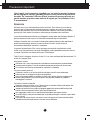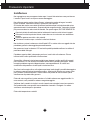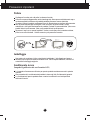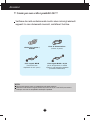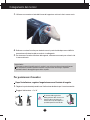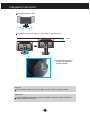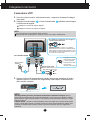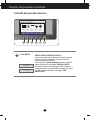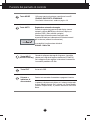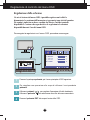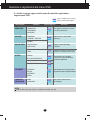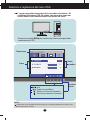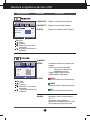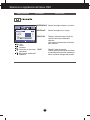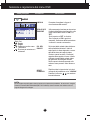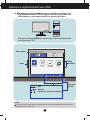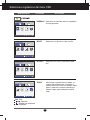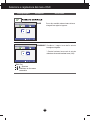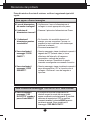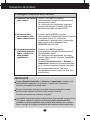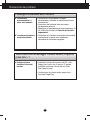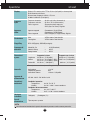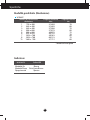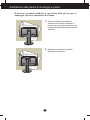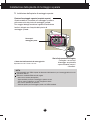www.lg.com
MANUALE DELL’UTENTE
MONITOR LCD
MODELLI MONITOR LCD
W1946P
Leggere con attenzione questo manuale prima di azionare l’unità e
conservarlo per riferimento futuro.
ITALIANO

1
Questa unità è stata progettata e prodotta per garantire la massima sicurezza,
un uso improprio, tuttavia, potrebbe provocare scosse elettriche o pericolo di
incendio. Per consentire l'efficacia di tutte le misure di sicurezza previste per
questo monitor, procedere come indicato di seguito per l'installazione, l'uso e
la manutenzione.
Sicurezza
Utilizzare solo il cavo di alimentazione fornito con l'unità. Se si utilizza un cavo diverso,
accertarsi che sia conforme agli standard nazionali in materia nel caso ciò non sia già
dichiarato dal produttore. Se il cavo di alimentazione è difettoso, contattare il produttore
oppure il più vicino centro di assistenza autorizzato per richiederne uno sostitutivo.
Il cavo di alimentazione è utilizzato per scollegare il monitor dalla rete di energia elettrica. È
pertanto necessario che la presa sia facilmente accessibile dopo l'installazione.
Collegare il monitor solo a una fonte di alimentazione del tipo indicato nelle specifiche di
questo manuale oppure riportata sul monitor stesso. Se non si è certi del tipo di
alimentazione disponibile, contattare il rivenditore.
Le prese di alimentazione CA e i cavi di prolunga sovraccarichi sono pericolosi, come
anche i cavi di alimentazione e le spine danneggiate, perché potrebbero provocare scosse
o incendi. Contattare l'assistenza tecnica per la sostituzione.
Finché l'unità è collegata alla presa di rete CA, non viene scollegata dall'alimentazione CA
anche se si spegne l'unità.
Non aprire il monitor:
All'interno non vi sono componenti che richiedono manutenzione da parte dell'utente.
Anche quando è spento, il monitor contiene componenti pericolosi ad alta tensione.
Se il monitor non funziona correttamente, contattare il rivenditore.
Per evitare lesioni personali:
Collocare il monitor su un ripiano inclinato solo dopo averlo fissato saldamente.
Utilizzare solo un sostegno consigliato dal produttore.
Non lasciar cadere oggetti sul prodotto o urtarlo. Non gettare giocattoli o oggetti sullo
schermo del prodotto. Può provocare lesioni alle persone, problemi al prodotto e
danneggiare lo schermo.
Per evitare il rischio di incendio:
Spegnere sempre il monitor se ci si allontana per un periodo di tempo prolungato. Non
lasciare mai acceso il monitor quando si esce.
Impedire ai bambini di fare cadere o spingere oggetti nelle aperture dell'involucro del
monitor. Alcuni componenti interni hanno tensioni pericolose.
Non aggiungere accessori non specificamente progettati per questo monitor.
Quando il display è lasciato incustodito per un periodo prolungato, staccare la spina dalla
presa a muro.
In presenza di tuoni e fulmini, non toccare il cavo di segnale e di alimentazione poiché
potrebbe essere molto pericoloso e causare scosse elettriche.
Precauzioni importanti

2
Precauzioni importanti
Installazione
Non appoggiare e non sovrapporre niente sopra il cavo di alimentazione e non posizionare
il monitor in punti in cui il cavo possa essere danneggiato.
Non utilizzare questo monitor vicino all'acqua, ad esempio vasche da bagno, lavandini,
lavabi, vaschette, seminterrati umidi o in prossimità di una piscina.
Gli involucri dei monitor sono dotati di feritoie di ventilazione per la dissipazione del calore
generato durante il funzionamento. Se queste feritoie vengono ostruite, l'accumulo di calore
può provocare danni e anche rischi di incendio. Per queste ragioni, EVITARE SEMPRE DI:
Ostruire le feritoie di ventilazione inferiori collocando il monitor su letti, divani o tappeti.
Collocare il monitor in posizioni chiuse a meno che non sia assicurata una ventilazione
corretta.
Coprire le aperture con stoffa o altri materiali.
Posizionare il monitor sopra a caloriferi o altre fonti di calore.
Non strofinare o urtare lo schermo a cristalli liquidi LCD a matrice attiva con oggetti duri che
potrebbero graffiarlo o danneggiarlo permanentemente.
Non premere a lungo lo schermo LCD con le dita poiché protrebbe verificarsi un effetto di
persistenza delle immagini.
Potrebbero apparire difetti, ad esempio punti rossi, verdi o blu sullo schermo. Ciò non
influisce tuttavia sulla qualità della visualizzazione.
Se possibile, utilizzare la risoluzione consigliata per ottenere la miglior qualità di immagini
per lo schermo LCD. Se utilizzato in modalità diverse dalla risoluzione consigliata, alcune
immagini potrebbero apparire ridimensionate o comunque differenti. Si tratta di una
caratteristica del pannello a cristalli liquidi a risoluzione fissa.
Se si lascia un'immagine fissa sullo schermo per tempi molto lunghi è possibile danneggiare
lo schermo e provocare bruciature dell'immagine. Accertarsi di utilizzare uno screen saver
per il prodotta. Questo fenomeno si verifica anche con prodotti di altre marche e questa
situazione non è protetta dalla garanzia.
Evitare di urtare o graffiare la parte anteriore e i lati dello schermo con oggetti metallici. In
caso contrario, sarà possibile lo schermo venga danneggiato.
Verificare che il pannello sia rivolto in avanti e tenerlo con entrambe le mani per spostarlo.
Se il prodotto cade, sono possibili scosse elettriche o incendio. Rivolgersi a un centro
assistenza autorizzato per la riparazione.
Evitare alte temperature e umidità.

Precauzioni importanti
3
Pulizia
Scollegare il monitor prima di pulire lo schermo frontale.
Utilizzare un panno leggermente umido (non bagnato). Non spruzzare direttamente sopra
lo schermo poiché un eccesso di prodotto potrebbe provocare scosse elettriche.
Quando si pulisce il prodotto, scollegare il cavo di alimentazione e strofinare delicatamente
con un panno morbido per evitare graffi. Non usare con un panno umido o acqua
nebulizzata o altri liquidi direttamente sul prodotto. Pericolo di scosse elettriche. (Non usare
prodotti chimici quali benzene, (Non usare prodotti chimici quali benzene,
Spruzzare l'acqua su un panno morbido 2-4 volte e usarlo per pulire la cornice anteriore,
pulire in una sola direzione. Umidità eccessiva può provocare macchie.
Imballaggio
Non gettare lo scatolone e l'altro materiale da imballaggio. L'imballaggio può essere
utilizzato per trasportare successivamente l'unità. Per il trasporto dell'unità, riutilizzare il
materiale di imballaggio originale.
Smaltimento sicuro
(lampada Hg utilizzata solo con il monitor LCD)
La lampada a fluorescenza utilizzata per questo prodotto contiene mercurio in piccole
quantità.
Non procedere allo smaltimento del prodotto insieme agli altri rifiuti domestici generici.
Lo smaltimento di questo prodotto deve avvenire in conformità con le disposizioni
dell'autorità locale.

4
Accessori
!!! Grazie per aver scelto i prodotti LGE !!!
Verificare che nella confezione del monitor siano inclusi gli elementi
seguenti: In caso di elementi mancanti, contattare il fornitore.
Guida per l'utente /
Schede
Cavo di alimentazione
(in base al paese)
Cavo segnale D-Sub a 15 pin
(per la configurazione, il cavo del
segnale è stato collegato al prodotto
prima della distribuzione).
Cavo segnale DVI-D
(funzionalità non
disponibile in tutti i paesi).
NOTA
Gli accessori possono avere un aspetto diverso da quello mostrato.
Utilizzare cavi di interfaccia segnale schermati (cavo D-sub 15 pin, cavo DVI-D) con nuclei in
ferrite per assicurare la compatibilità standard per il prodotto.

5
Collegamento del monitor
Prima di installare il monitor, verificare che sia spenta l'alimentazione del
monitor, del computer e di tutte le altre periferiche.
Connessione e disassemblaggio del supporto
1. Disporre il monitor, con il lato frontale rivolto verso il basso, su un cuscino o un pezzo di
stoffa.
2. Montare la base del supporto nel corpo del supporto.
Assicurarsi di non estrarre il perno di arresto e di posizionare la base del supporto nella
direzione mostrata.
Base del Cavalletto
Corpo del supporto
Avvertenza
Il nastro e il perno di blocco possono essere rimossi solo dai monitor dotati di una base del
supporto quando quest'ultima viene sollevata. In caso di mancata rimozione, le parti sporgenti del
supporto potrebbero essere causa di ferite per l'utente.
Maneggiare il prodotto con cura : nel sollevare o spostare il prodotto, non tenere o toccare la
parte anteriore dello schermo LCD. Lo schermo potrebbe danneggiarsi. (Tenere l’unità dal
supporto o dal coperchio in plastica).
Perno di arresto

6
Collegamento del monitor
Importante
L'illustrazione riporta il modello genico. Il monitor in uso può essere diverso da quanto illustrato.
Non trasportare il prodotto capovolto tenendolo solo per la base del sostegno. Il prodotto
potrebbe cadere e danneggiarsi oppure ferire un piede.
3. Utilizzare una moneta sul retro della base del supporto e avvitare la vite in senso orario.
4. Sollevare e ruotare il monitor per orientarlo verso la parte frontale dopo aver stabilito la
connessione alla femmina del cavo che si sta collegando.
5. Per rimuovere il monitor dalla base del supporto, utilizzare una moneta per svitare la vite
in senso antiorario.
Per posizionare il monitor
Dopo l'installazione, regolare l'angolazione come illustrato di seguito.
1. Regolare la posizione del pannello con l'inclinazione desiderata per il massimo comfort.
Raggio di inclinazione : -4˚ a 16˚
Al momento della regolazione
dell'angolazione dello schermo non
inserire le dita tra la testata del
monitor ed il corpo del supporto. È
possibile riportare lesioni alle dita.

77
Collegamento del monitor
Intervallo di rotazione
: 356˚
Estensione massima in altezza : 4,33 pollici (110,0 mm) circa
* Accertarsi di rimuovere il
perno di bloccaggio per
regolare l'altezza.
110,0mm
Ergonomia
Per una visualizzazione ergonomica e comoda è consigliabile mantenere un angolo di inclinazione
anteriore del monitor inferiore ai 5°.
Avvertenza
Non è necessario sostituire il perno di bloccaggio una volta sostituito, per regolarne l'altezza.

88
Collegamento del monitor
La funzione Pivot consente di ruotare lo schermo di 90 gradi in
senso orario.
1.
Sollevare il monitor fino a raggiungere il punto più alto per utilizzare la funzione
Pivot.
2. Verticale e orizzontale: è possibile ruotare il pannello di 90° in senso orario. Prestare
attenzione ed evitare il contatto tra la testata del monitor e la base del cavalletto quando
si ruota lo schermo per accedere alla funzione Pivot. Se la testata del monitor va a
toccare la base del cavalletto, quest'ultima potrebbe riportare incrinature.
3.
Fare attenzione ai cavi quando si ruota lo schermo.
Impiego della funzione Pivot
Sezione cavalletto
Sezione frontale

9
Collegamento del monitor
NOTA
‘Self Image Setting Function’ (Funzione di impostazione automatica immagine): Questa
funzione fornisce impostazioni di visualizzazione ottimali. La prima volta che si connette il monitor,
questa funzione regola automaticamente la visualizzazione sulle impostazioni ottimali per i singoli
segnali in ingresso.
Funzione ‘AUTO’ : Quando si verificano problemi come ad esempio uno schermo sfocato, lettere
sfocate, sfarfallio dello schermo o schermo inclinato con l'uso di questo apparecchio o dopo avere
cambiato la risoluzione dello schermo, premere il pulsante di funzione AUTO per migliorare la
risoluzione.
A
B
Collegare il cavo DVI-D (segnale digitale)
Collegare il cavo D-sub (segnale analogico)
1. Prima di installare il monitor, verificare che monitor, computer e altri dispositivi collegati
siano spenti.
2. Collegare il cavo del segnale e il cavo di alimentazione nell'ordine, quindi stringere
la vite del cavo del segnale.
Connessione al PC
1
2
PC
PC
A
B
Tipo con presa
a parete
Adattatore per Mac : Per l'uso con computer
Apple Macintosh, è necessario un adattatore della
presa separato per passare dal connettore a 15 pin
ad alta densità a 3 file D-sub VGA del cavo fornito a
un connettore a 15 pin a 2 file.
Se si utilizza un connettore per cavo di ingresso
segnale D-Sub per Macintosh:
Varia secondo i modelli.
Segnale digitale DVI-D
(
Questa caratteristica non è
disponibile in tutti i paesi.)
NOTA
A lato è presentata una vista semplificata del lato posteriore.
Si tratta del retro di un modello generico. Il monitor in uso può essere diverso dall'illustrazione.
3. Premere il pulsante di alimentazione sul pannello anteriore per accendere. Quando si
accende il monitor, la funzione 'Self Image Setting' viene eseguita automaticamente.
(Solo modalità analogica)
Tasto di accensio
Collegare il cavo di
ingresso dei segnali
e serrarlo girando
nella direzione della
freccia come
illustrato nella figura.

10
Funzioni del pannello di controllo
Controlli del pannello anteriore
Tasto MENU
OSD BLOCCATO/OSD SBLOCCATO
Questa funzione consente di bloccare le impostazioni di
controllo correnti in modo che non possano essere
modificate involontariamente.
Tenere premuto il pulsante MENU per diversi secondi.
Viene visualizzato il messaggio "OSD BLOCCATO".
È possibile sbloccare le impostazioni OSD in qualsiasi
momento tenendo il pulsante MENU premuto per diversi
secondi. Viene visualizzato il messaggio "OSD
SBLOCCATO".

11
Funzioni del pannello di controllo
Questo tasto consente di accendere e spegnere il monitor.
La potenza indicatore mostra bianco se il schermo funzionando
in giusto (Modello Acceso). Se il schermo e in Dormo Modello
(Potenza Risparmiando), la potenza indicatore scintillante
bianco.
Pulsante e
indicatore di
alimentazione
Tasto INPUT
Regolazione automatica immagine
Quando si regolano le impostazioni del display, toccare
sempre il pulsante AUTO prima di attivare il display su
schermo (OSD). (Solo modalità analogica)
Questo regola automaticamente l'immagine sulle
impostazioni ideali per le dimensioni di risoluzioni correnti
per lo schermo (modo di visualizzazione).
La modalità di visualizzazione ottimale è
W1946P : 1360 x 768
Tasto AUTO
Tasto EXIT
Uscire dalla OSD.
Quando si collegano due segnali di ingresso, è possibile
selezionare il segnale di ingresso desiderato (D-Sub/DVI).
Se è collegato un solo segnale, la rilevazione è automatica.
La modalità predefinita è D-Sub.
(SOURCE Hot key)
Utilizzare questo pulsante per specificare le voci
F-
ENGINE
,
RAPPORTO ORIGINALE
.
Per ulteriori informazioni, vedere a pagina 18.
Tasto MODE

12
MONITOR SETUP
AUTO
MENU
MODE AUTO INPUT EXIT
MONITOR SETUP
AUTO
MENU
MODE AUTO INPUT EXIT
Regolazione di controllo del menu OSD
Regolazione dello schermo
Grazie al sistema del menu OSD, è possibile regolare con facilità le
dimensioni e la posizione dell'immagine e i parametri operativi del monitor.
Di seguito è riportato un breve esempio che illustra l'uso dei controlli
disponibili. La sezione che segue descrive le regolazioni e le selezioni
disponibili durante l'uso del menu OSD.
Per eseguire le regolazioni con il menu OSD, procedere come segue:
Premere il qualunque
pulsante
, poi il nemu principale di OSD apparisce.
Premere il
pulsante
EXIT allo scopo di uscire dalla OSD.
Utilizzare i pulsanti / per regolare l'immagine al livello desiderato.
Utilizzare il pulsante per selezionare altre voci del menu secondario.
Per sciegliere una operazione allo scopo di utilizzare il corrispondente
pulsante
.
1
2
3
4

13
Selezione e regolazione dal menu OSD
La tabella seguente riporta tutti i menu di controllo, regolazione e
impostazione OSD.
NORMALE
MOVIE
INTERNET
DEMO
F-ENGINE
Per selezionare o personalizzare le
impostazioni di immagine desiderate
: Ingresso D-SUB(segnale analogico)
: Ingresso DVI-D(segnale digitale)
DSUB
DVI-D
DSUB
DVI-D
LINGUA
SPIA D’ACCENSIONE
BIL. DEL BIANCO
RESET FABBRICA
Personalizza lo stato dello
schermo in base all'ambiente
operativo dell'utente
ALTRO
ORIZZONTALE
VERTICALE
OROLOGIO
FASE
VISUALIZZA
Regola la posizione dello
schermo
TEMPERAT.
(PREIMP. / UTENTE)
GAMMA
COLORE
Personalizza il colore dello
schermo
LUMINOSITÀ
CONTRASTO
NITIDEZZA
IMMAGINE
Per regolare la luminosita, contrasto
e acutezza del schermo
NOTA
L'ordine delle icone può variare a seconda del modello (13~20).
DSUB
DVI-D
DSUB
DVI-D
DSUB
DSUB
DSUB
DVI-D
DSUB
DVI-D
DSUB
WIDE
ORIGINALE
FORMATO
ORIGINALE
Per regolare la dimensione
ell’immagine
DSUB
DVI-D
Menu principale Sottomenu Ingresso supportato Descrizione
Regolare la frequenza, la regolazione di
precisione e la nitidezza dello schermo

14
Selezione e regolazione dal menu OSD
Le pagine precedenti hanno descritto la procedura di selezione e di
regolazione del sistema OSD. Di seguito, sono elencate le icone con i
relativi nomi e le descrizioni di tutte le voci incluse nel Menu.
Menu
secondari
NOTA
La lingua dei menu dell'OSD (On Screen Display) sul monitor potrebbe essere diversa da
quella utilizzata nel manuale.
Icone
Descrizione
pulsante
Esci
Regola (Aumenta/Riduci)
Seleziona un altro menu secondario
Riavviare per selezionare il sottomenu
Premere il pulsante MENU per visualizzare il menu principale della
visualizzazione OSD.
Nome menu

15
Selezione e regolazione dal menu OSD
Menu principale Sottomenu Descrizione
Exit : Esci
: Riduci
: Aumenta
: Seleziona un altro menu
secondario
:
Riavviare per selezionare il
sottomenu
LUMINOSITÀ
CONTRASTO
NITIDEZZA
Regola la luminosità dello schermo.
Regola il contrasto dello schermo
Regolare la nitidezza dello schermo.
GAMMA
Impostare il proprio valore di gamma.
: 0 / 1 / 2
Sul monitor, elevati di gamma
determinano immagini biancastre, valori
bassi di gamma immagini più scure.
PREIMP
.
TEMPERAT.
UTENTE
Consente di selezionare il colore dello
schermo.
• sRGB: Impostare il colore dello
schermo per adattarsi alle
specifiche del colore.
• 6500K-7500K: Schermo rosso.
• 8500K-9300K: Schermo blu.
ROSSO
Impostare livelli di rosso personalizzati.
VERDE
Impostare livelli di verde personalizzati.
BLU
Impostare livelli di blu personalizzati.
Exit : Esci
: Riduci
: Aumenta
: Seleziona un altro menu
secondario
:
Riavviare per selezionare il
sottomenu

16
Selezione e regolazione dal menu OSD
Menu principale Sottomenu Descrizione
OROLOGIO
Riduce al minimo le linee o le strisce
verticali visibili sullo sfondo dello
schermo.
Varia anche la dimensione orizzontale
dello schermo.
FASE
Regola il fuoco del monitor.
Questa opzione consente di rimuovere
le interferenze orizzontali e rendere più
chiare e nitide le immagini dei caratteri.
ORIZZONTALE
VERTICALE
Sposta l'immagine a destra o a sinistra.
Sposta l'immagine in su o in giù.
Exit : Esci
: Riduci
: Aumenta
: Seleziona un altro menu
secondario
:
Riavviare per selezionare il
sottomenu

17
Selezione e regolazione dal menu OSD
Menu principale Sottomenu Descrizione
Consente di scegliere la lingua di
visualizzazione dei controlli.
LINGUA
BIL. DEL
BIANCO
Se l'output della scheda video è diverso
dalle specifiche richieste, il livello di
colore potrà risultare degradato a causa
della distorsione del segnale video.
Grazie a questa funzione, il livello del
segnale viene regolato in base al livello
di output standard della scheda video
per garantire un'immagine ottimale.
Attivare questa funzione quando sullo
schermo sono presenti i colori bianco e
nero.
Ripristina tutte le impostazioni sui valori
assegnati dal produttore, salvo "LINGUA".
Premere il pulsante per resettare
immediatamente.
RESET
FABBRICA
SPIA D’ACC
ENSIONE
Utilizzare questa funzione per impostare
l'indicatore dell'alimentazione posto sulla
parte frontale del monitor su ON o su
OFF.
Se si imposta su OFF, si disattiva.
Se si imposta su ON in qualsiasi
momento, l'indicatore dell'alimentazione
si attiverà in maniera automatica.
NOTA
Se non migliora la qualità dello schermo, ripristinare le impostazioni predefinite. Se necessario, eseguire
di nuovo la funzione WHITE BALANCE(
BIL. DEL BIANCO
). Questa funzione viene abilitata solo se il
segnale di ingresso è analogico.
Exit : Esci
: Regola
: Regola
: Seleziona un altro menu
secondario
:
Riavviare per selezionare il
sottomenu

18
Selezione e regolazione dal menu OSD
Le pagine precedenti hanno descritto la procedura di selezione e di
regolazione del sistema OSD. Di seguito, sono elencate le icone con i
relativi nomi e le descrizioni di tutte le voci incluse nel Menu.
Menu
secondari
NOTA
La lingua dei menu dell'OSD (On Screen Display) sul monitor potrebbe essere diversa da
quella utilizzata nel manuale.
Icone
Descrizione
pulsante
Esci
Spostare
Seleziona un altro menu secondario
Premere il pulsante MODE per visualizzare il menu principale della
visualizzazione OSD.
Nome menu

19
Selezione e regolazione dal menu OSD
Menu principale Sottomenu Descrizione
MOVIE
Selezionare se si guarda un video o un film.
INTERNET
Selezionare se si lavora su documenti (Word
ecc.)
NORMALE
Selezionare se si desidera utilizzare il prodotto in
situazioni generiche.
DEMO
Utilizzata per la presentazione nei negozi. Lo
schermo viene suddiviso per visualizzare la
modalità standard a sinistra e la modalità video a
destra in modo che i clienti possano notare la
differenza dopo l'applicazione della modalità
video.
Exit : Esci
: Spostare
: Seleziona un altro menu
secondario
La pagina si sta caricando...
La pagina si sta caricando...
La pagina si sta caricando...
La pagina si sta caricando...
La pagina si sta caricando...
La pagina si sta caricando...
La pagina si sta caricando...
La pagina si sta caricando...
La pagina si sta caricando...
-
 1
1
-
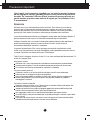 2
2
-
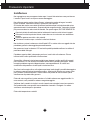 3
3
-
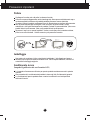 4
4
-
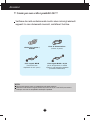 5
5
-
 6
6
-
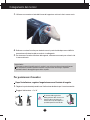 7
7
-
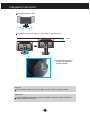 8
8
-
 9
9
-
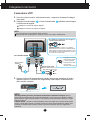 10
10
-
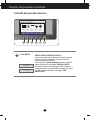 11
11
-
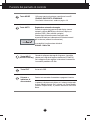 12
12
-
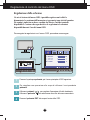 13
13
-
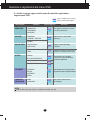 14
14
-
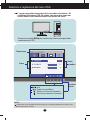 15
15
-
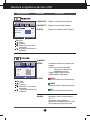 16
16
-
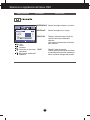 17
17
-
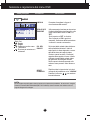 18
18
-
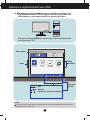 19
19
-
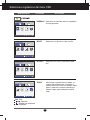 20
20
-
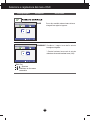 21
21
-
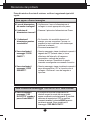 22
22
-
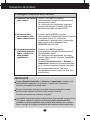 23
23
-
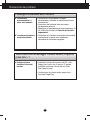 24
24
-
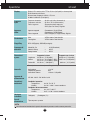 25
25
-
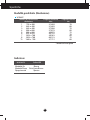 26
26
-
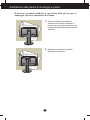 27
27
-
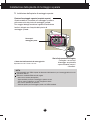 28
28
-
 29
29